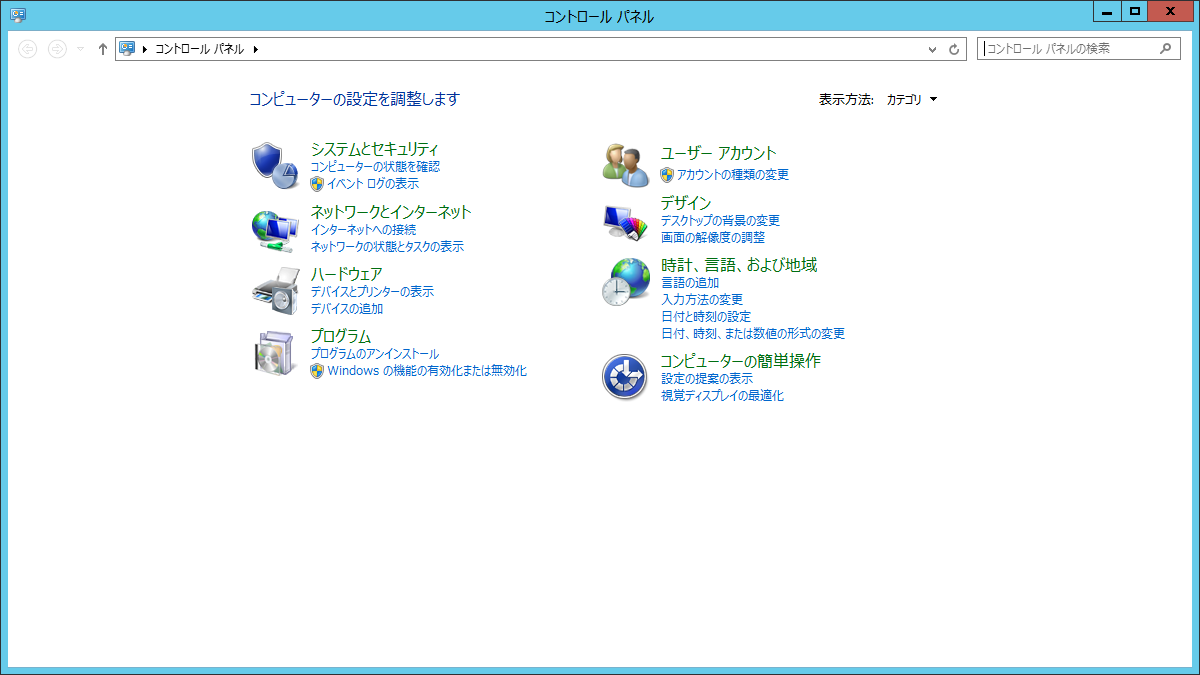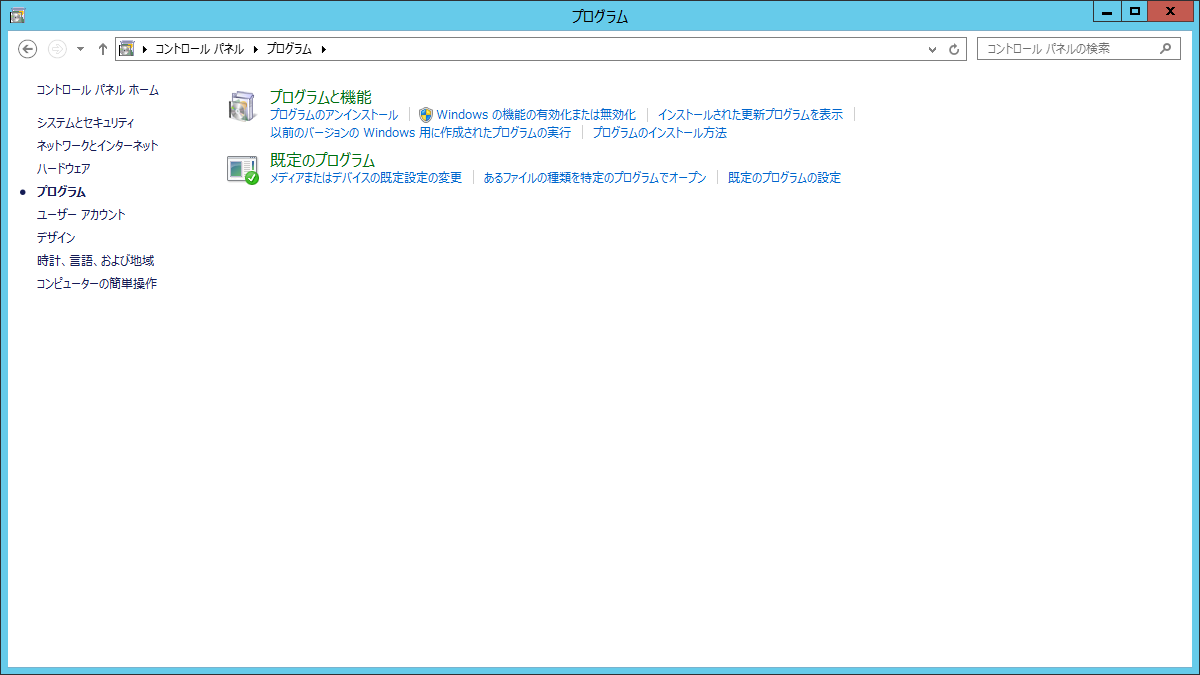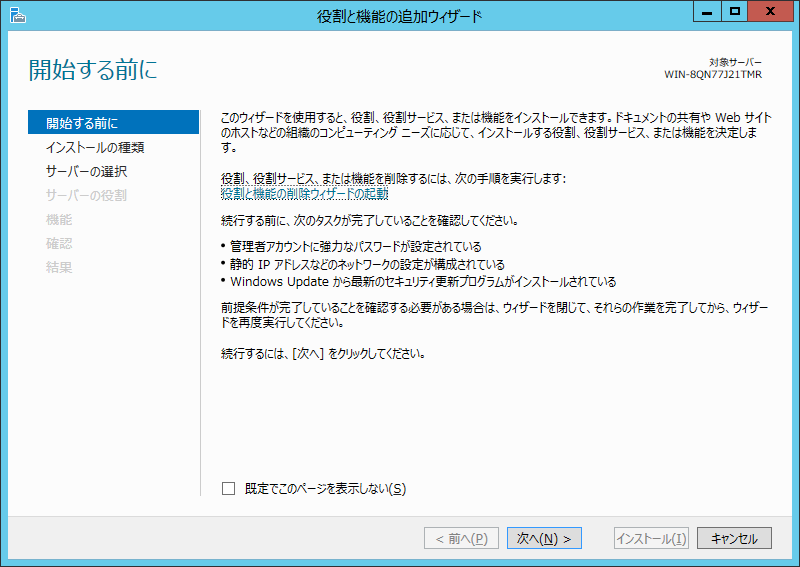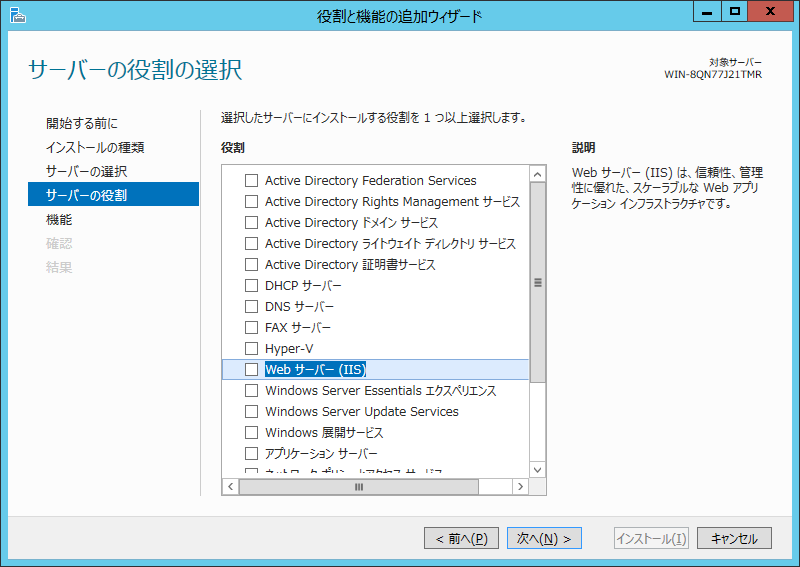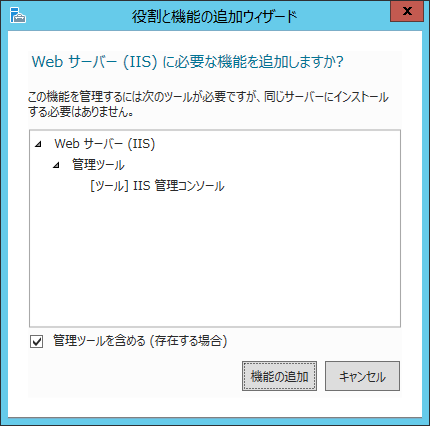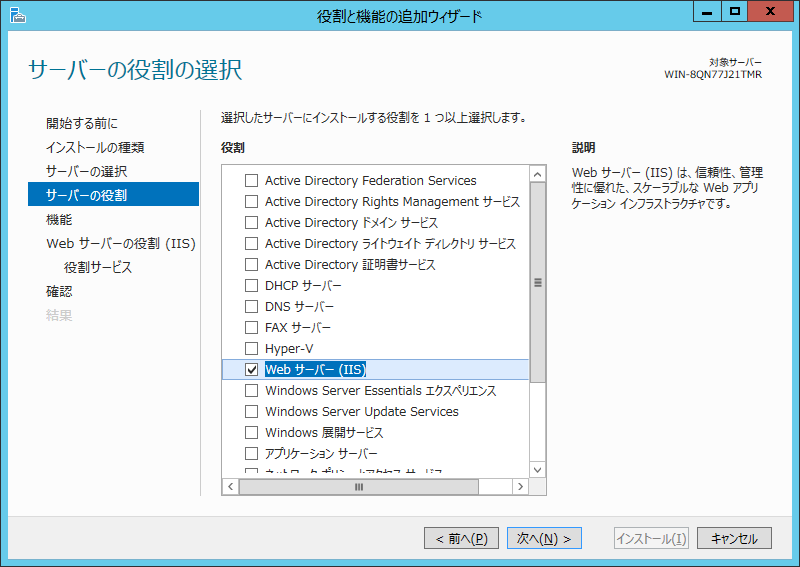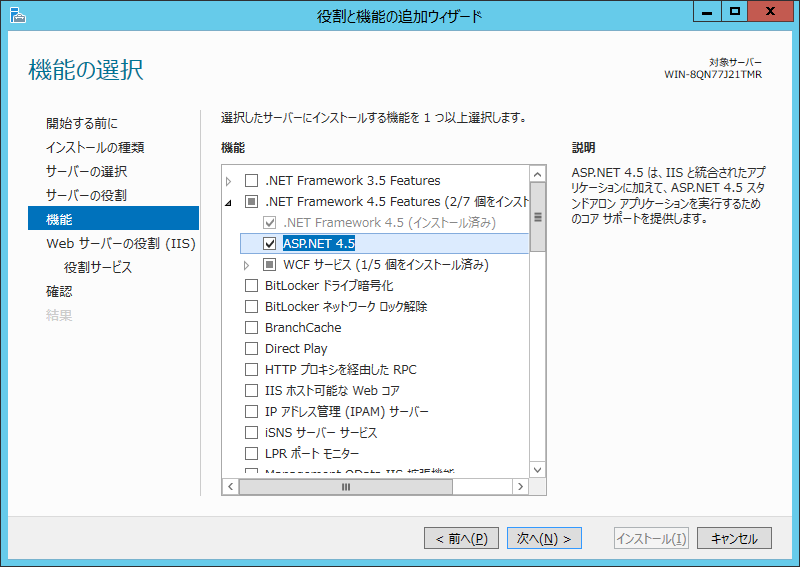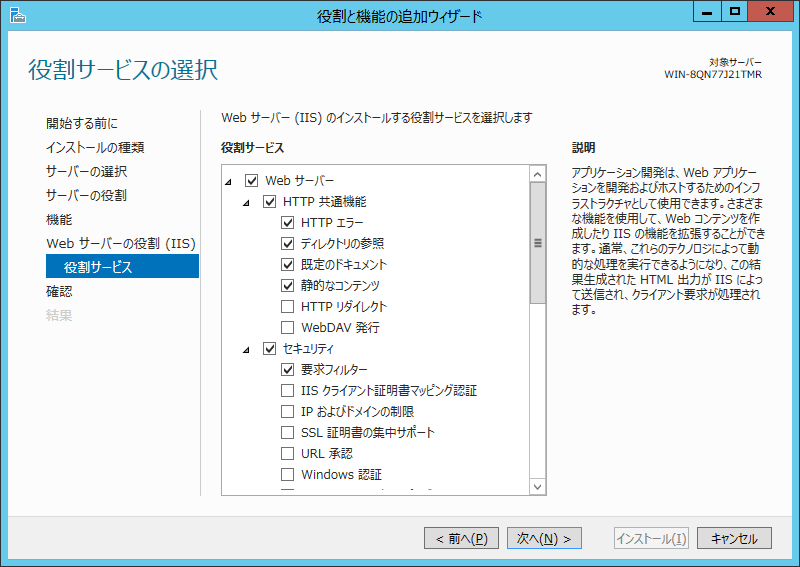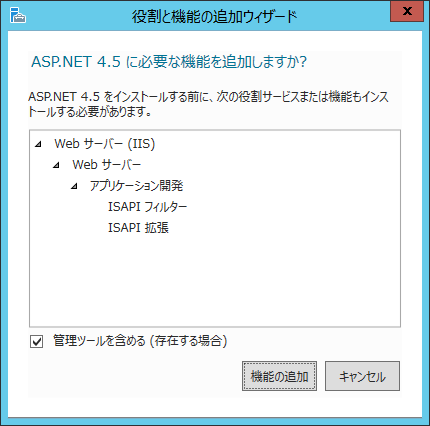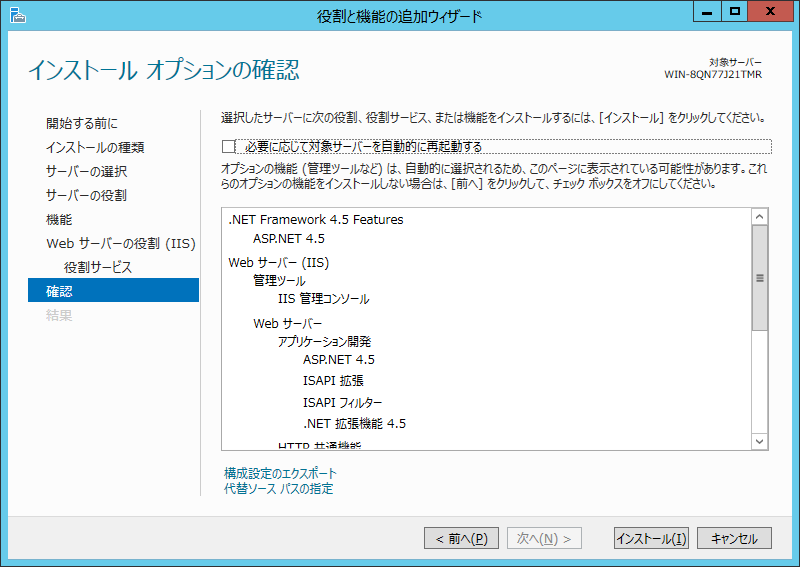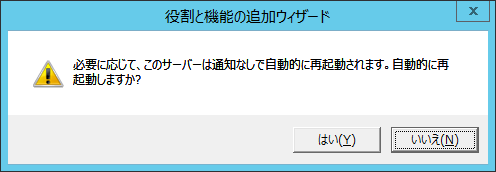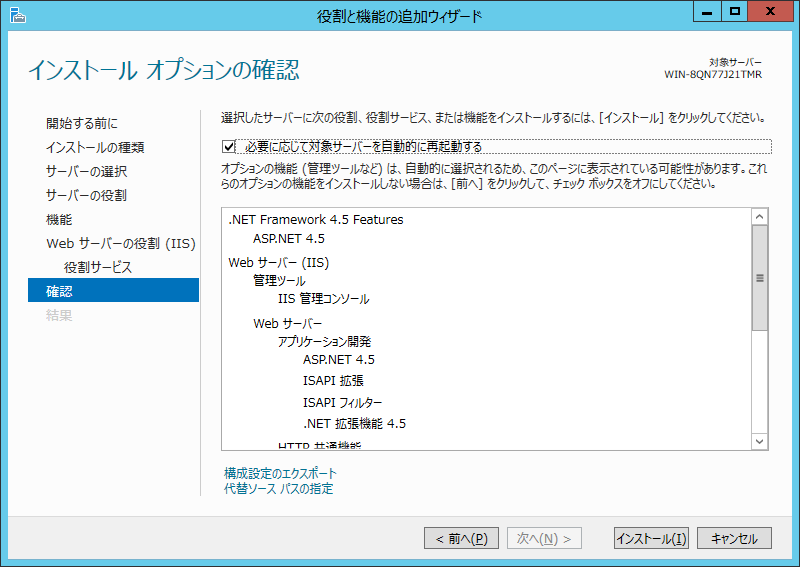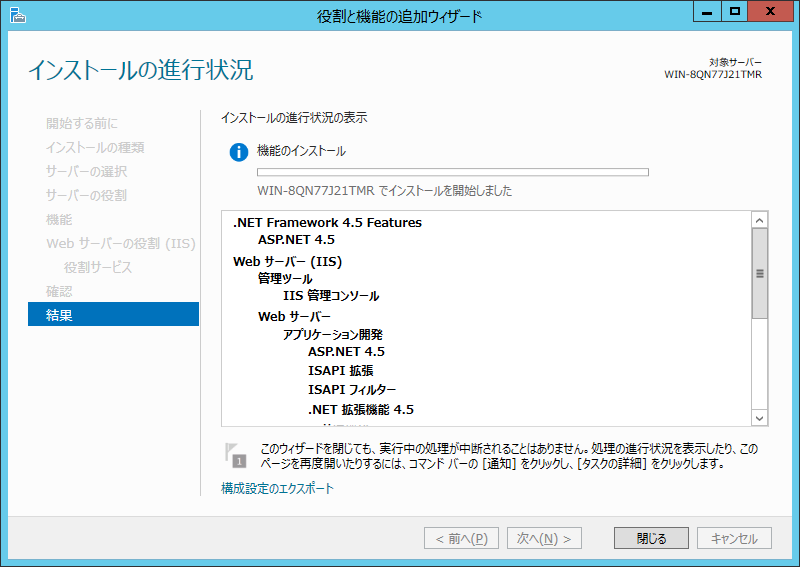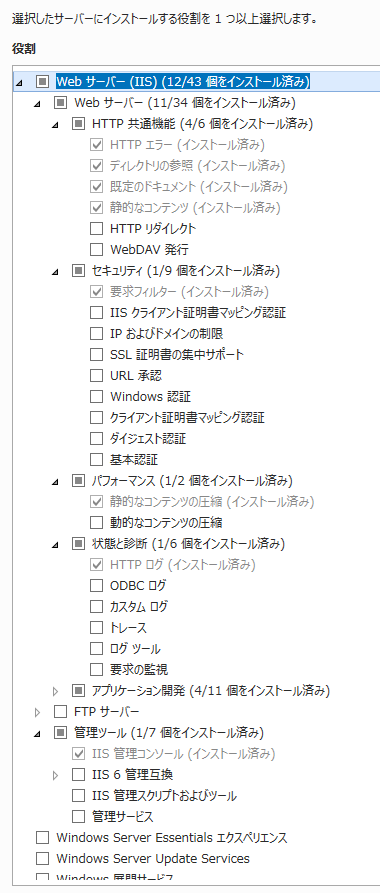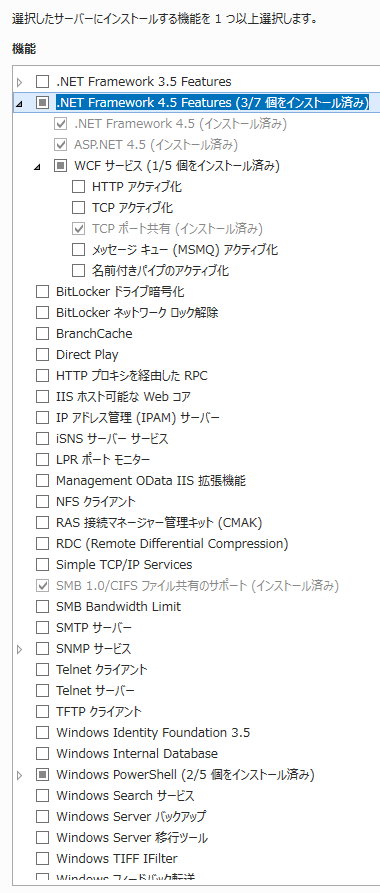インストール編 / インストールの準備
AT-Vista Manager EXのIPアドレスもしくはドメイン名からのJavascriptが実行できるように設定を行ってください。
インストーラーの準備
インストーラーは、弊社Webページよりダウンロードいただくか、AT-Vista Manager EX基本パッケージ ライセンス証書に同梱のDVDに収載されたものをお使いください。
OS側の準備
- OSのタイムゾーンを「(UTC09:00) 大阪、札幌、東京」に設定してください。
- Windows 7にインストールする場合は事前にWindows Updateを行い、最新の状態に更新されている必要があります。
Windows 7では、AVM EXをインストール後に、コマンドプロンプトから[AVM EXのインストールディレクトリー]\Plugins\AT-AWC\mongodb\bin\mongo.exeを実行し、下記のメッセージが表示されることをご確認ください。
yyyy-MM-ddThh:mm:ss.xxx.xxxx I CONTROL [main] Hotfix KB2731284 or later update is installed, no need to zero-out data files
- Windows 10にインストールする場合は、WindowsのSilentCleanupタスクにより一時ファイルが削除されないよう、以下の設定を行ってください。
- 管理者権限でコマンドプロンプトを起動します。
- 以下のコマンドを実行し、クリーンアップ設定を行います。
※/sageset はクリーンアップ設定を行うオプションで、0~65535の保存番号を指定します(上記の例では2番)。
- 手順2の後、「ディスク クリーンアップの設定」画面が表示されたら、削除されるファイルから「一時ファイル」のチェックを外し、「OK」をクリックします。
- Windowsのアプリメニューから「Windows システムツール」→「管理ツール」→「タスク スケジューラー」を開きます。
- 「タスク スケジューラー」ウィンドウの左ペインの「タスク スケジューラ ライブラリ」から、「Microsoft」→「Windows」→「DiskCleanup」の順に選択します。
- 画面中央のペインに表示される「SilentCleanup タスク」を選択し、右クリックします。
- ポップアップメニューから「プロパティ」をクリックします。
- 「SilentCleanup のプロパティ」ダイアログの「操作」タブを選択し、「編集」ボタンをクリックします。
- 「引数の追加」欄に、手順1で用意したクリーンアップ設定を以下のように指定し、「OK」ボタンをクリックします。
/autoclean /sagerun:2 /d %systemdrive% ↓
※/sagerun は指定した設定番号(上記の例では2番)を使用してcleanmgrを実行するオプションです。
本設定はWindows 10のFeature Update(大型アップデート)が実施されると設定内容が消去される場合がありますので、Feature Update実施後は本設定を再度行ってください。
- 自動スリープなどの省電力設定は無効にしてください。
手動でのスリープ状態や休止状態などの省電力状態への移行も未サポートとなりますので、実施しないでください。
.NET FrameworkおよびIISのインストール
下記の手順で、AWCプラグインを使用する場合は.NET Frameworkを、SNMPプラグインを使用する場合は.NET FrameworkおよびIISのインストールを行ってください。
インストール手順
- .NET Frameworkをインストールします。
- AVM EX基本機能とAWCプラグインを使用する(SNMPプラグインを使用しない)場合は、.NET Framework 4.0(またはそれ以降のバージョン)をインストールします。
Microsoft社のWebサイト(https://www.microsoft.com/ja-jp/download/details.aspx?id=17718)より、インストーラーをダウンロードし、インストールしてください。
- SNMPライセンスを使用する場合は、.NET Framework 4.6.1(またはそれ以降のバージョン)をインストールします。
この場合は、.NET Framework 4.0は不要です。
Microsoft社のWebサイト(https://www.microsoft.com/ja-jp/download/details.aspx?id=49982)より、インストーラーをダウンロードし、インストールしてください。
SNMPプラグインを使用しない場合は、以下の手順は不要です。「AMF機器の設定」に進んでください。
- Windowsのスタートメニューから「コントロールパネル」を開きます。
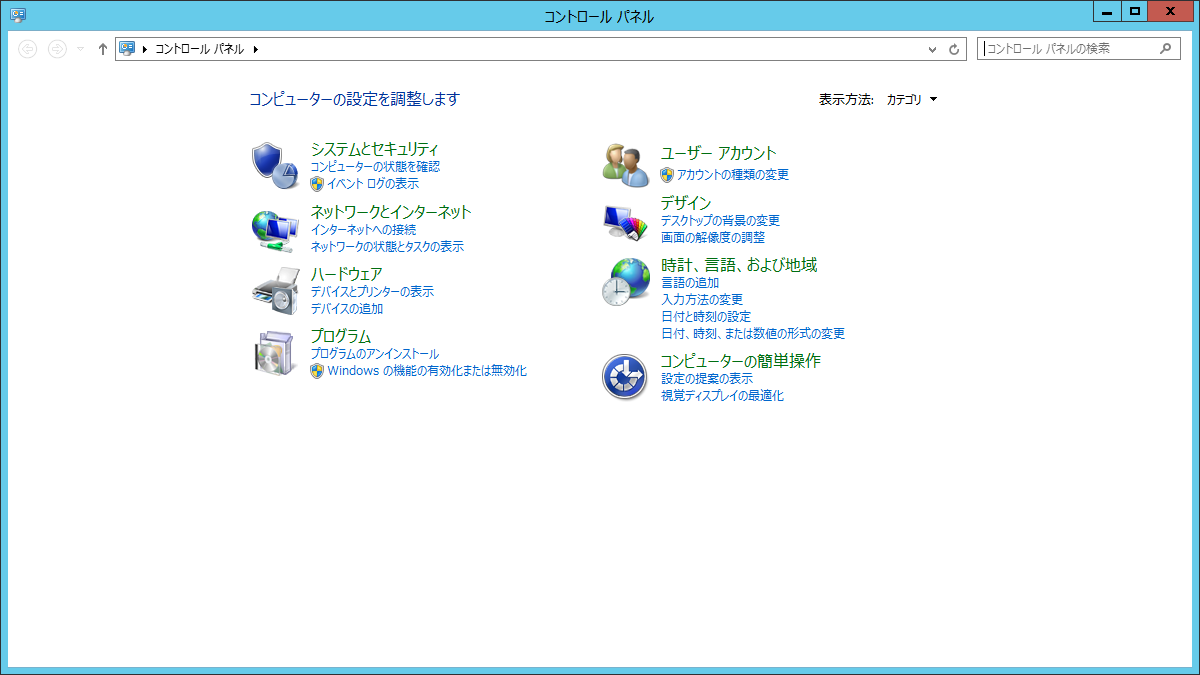
- 「プログラム」をクリックします。
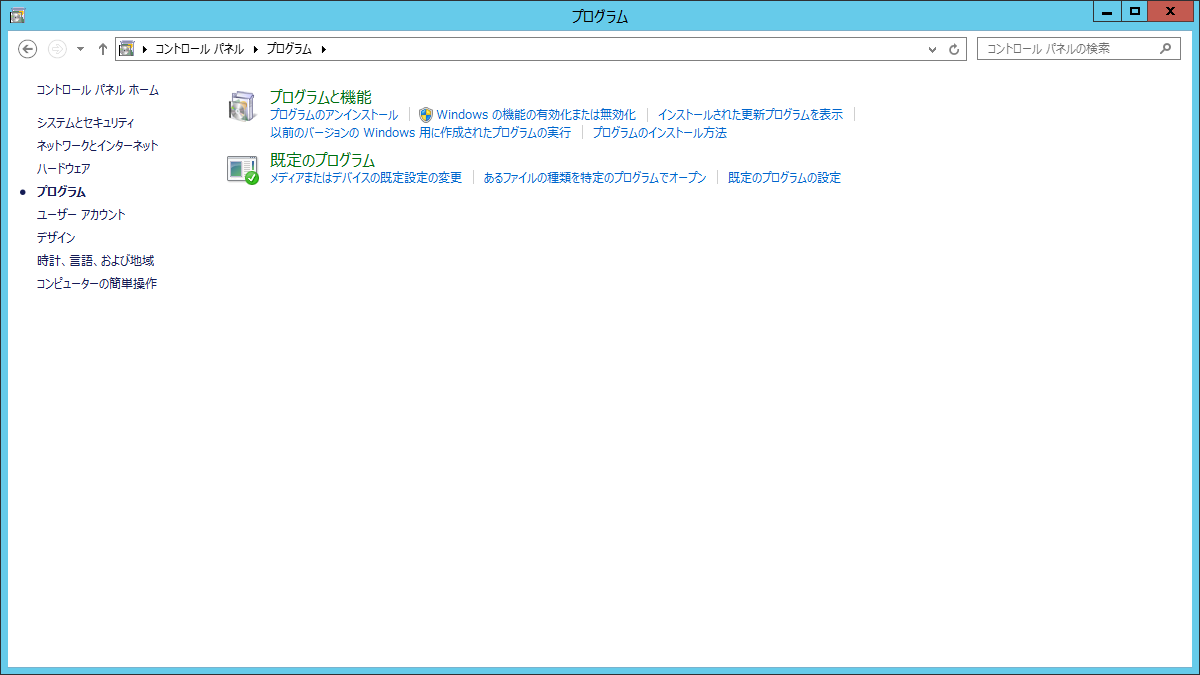
- 「Windows の機能の有効化または無効化」をクリックし、「役割と機能の追加ウィザード」が開きます。
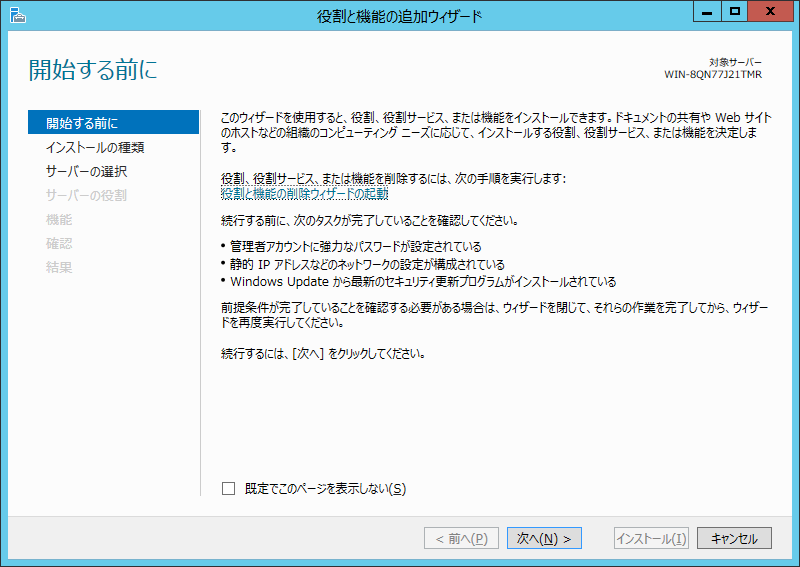
- 「次へ」を数回クリックし、「サーバーの役割の選択」の画面に移動します。
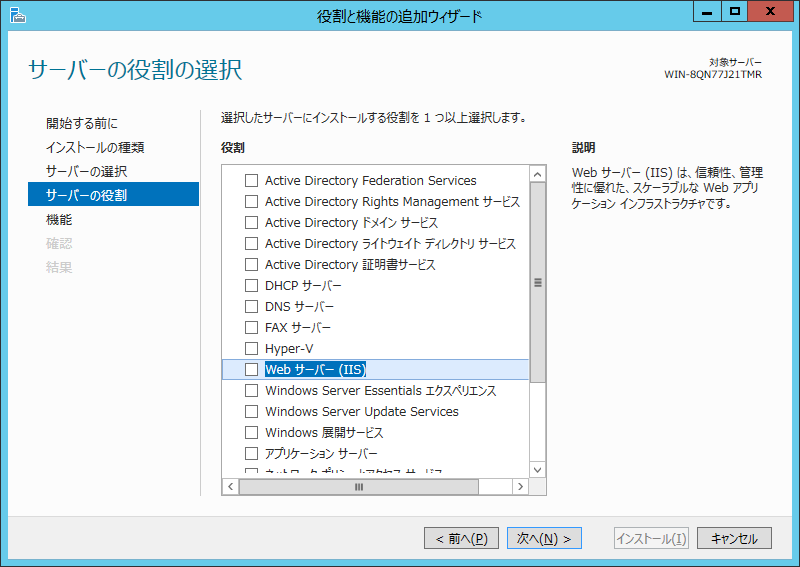
- 「Webサーバー (IIS)」のチェックボックスを有効にします。
- 「Webサーバー (IIS) に必要な機能を追加しますか?」のウィンドウが表示されます。
「管理ツールを含める (存在する場合)」のチェックボックスが有効であることを確認し、「機能の追加」をクリックします。
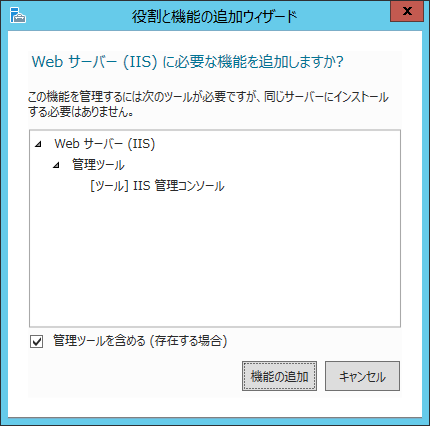
- 「Webサーバー (IIS)」のチェックボックスが有効になったことを確認し、「次へ」をクリックします。
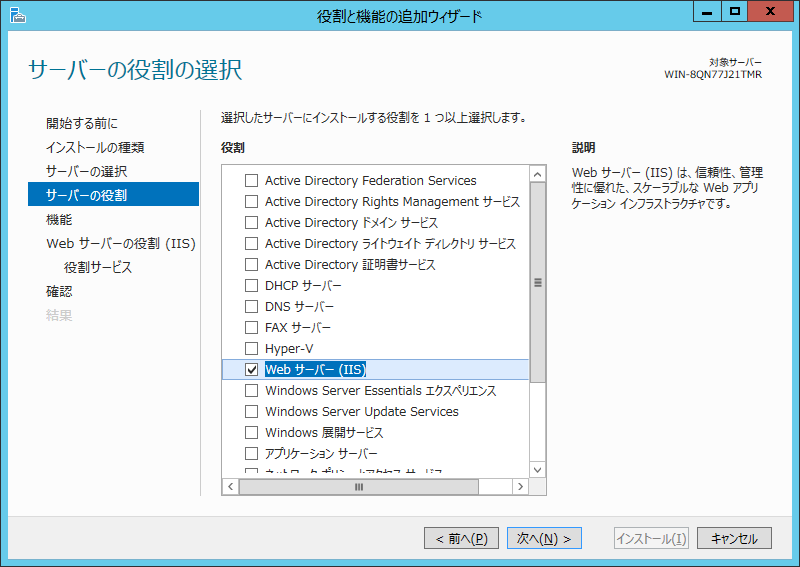
- 「機能の選択」画面が表示されたら「.NET Framework 4.5 Features」をクリックしてツリーを展開し、「ASP.NET 4.5」のチェックボックスを有効にし、「次へ」をクリックします。
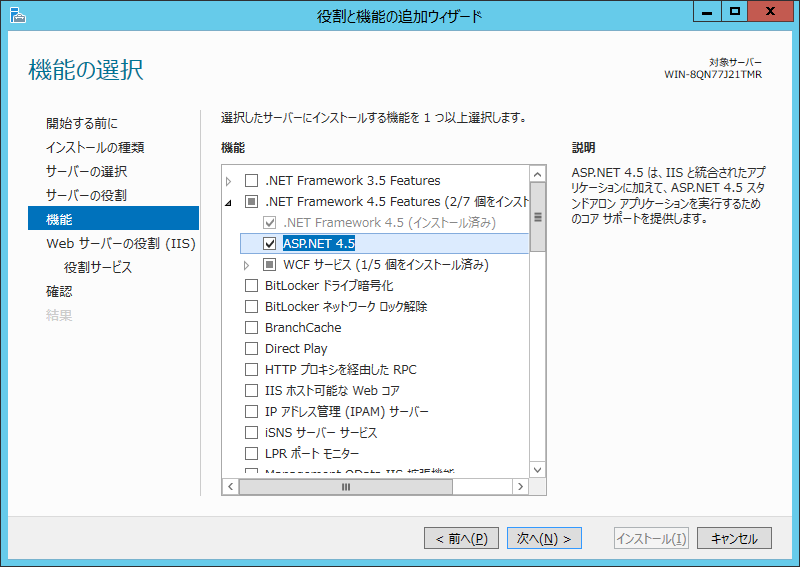
- 「次へ」を数回クリックし、「役割サービス」画面を表示します。
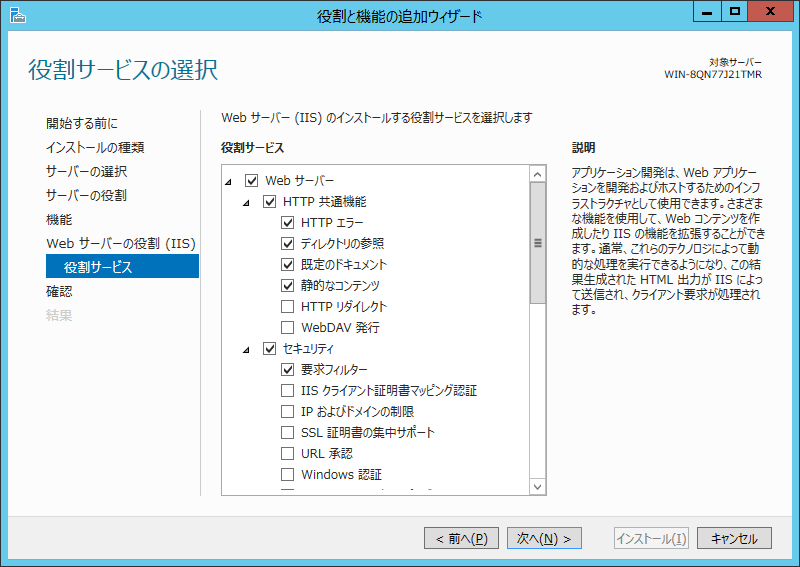
- 「アプリケーション開発」の三角マークをクリックしてツリーを展開し、「.NET 拡張機能 4.5」と「ASP.NET 4.5」のチェックボックスを有効にします。

- 「ASP.NET 4.5」のチェックボックスを有効にすると「ASP.NET 4.5 に必要な機能を追加しますか?」のウィンドウが表示されます。
「管理ツールを含める (存在する場合)」のチェックボックスが有効であることを確認し、「機能の追加」をクリックします。
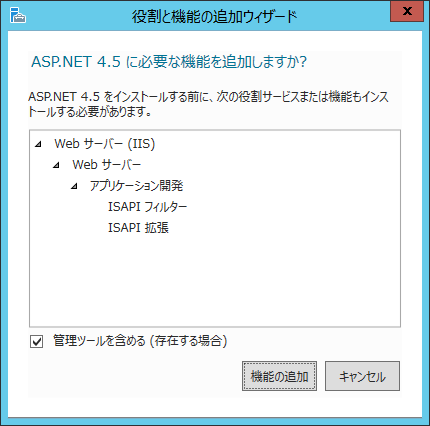
- 「次へ」をクリックし、「インストール オプションの確認」画面を表示します。
「必要に応じて対象サーバーを自動的に再起動する」のチェックボックスを有効にします。
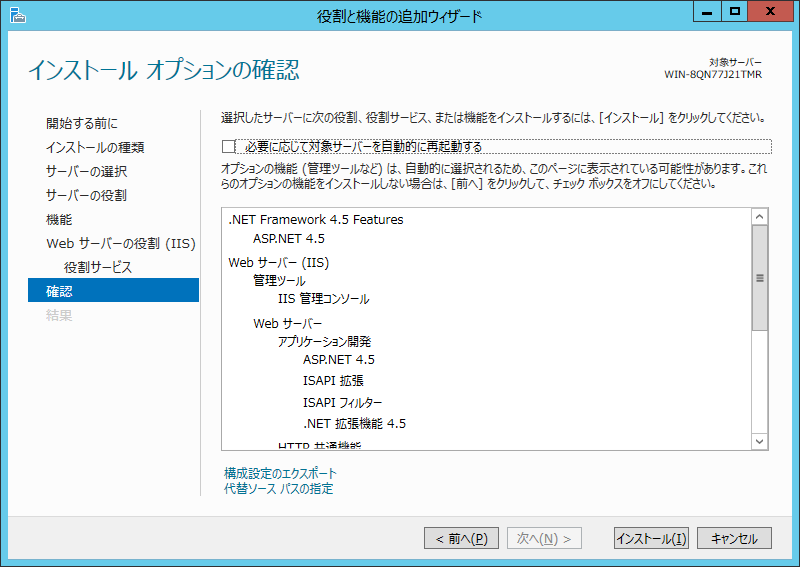
- 「自動的に再起動しますか?」の確認メッセージが表示されますので「はい」をクリックします。
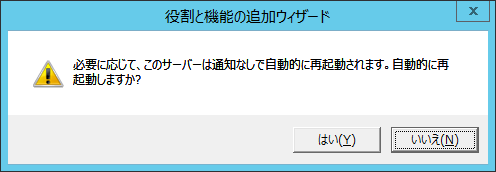
- 「インストール」をクリックします。
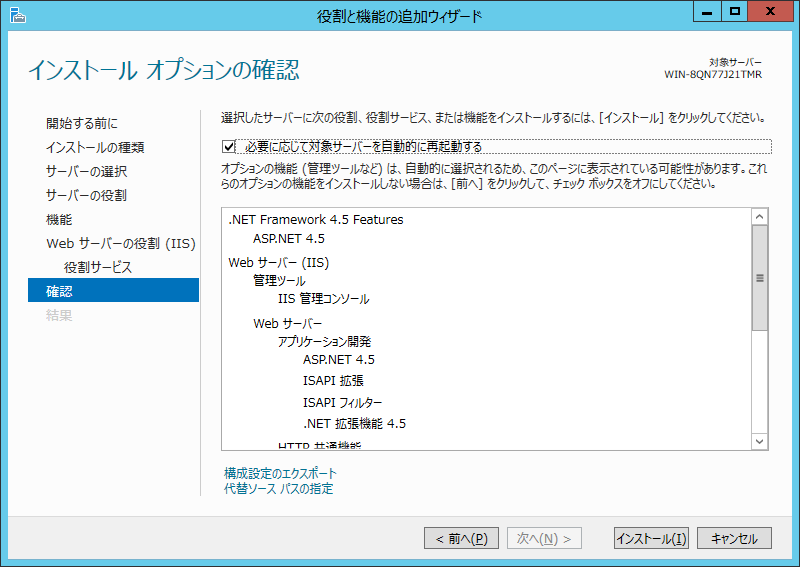
- 「インストール進行状況」画面が表示され、インストールが完了したら「閉じる」をクリックします。
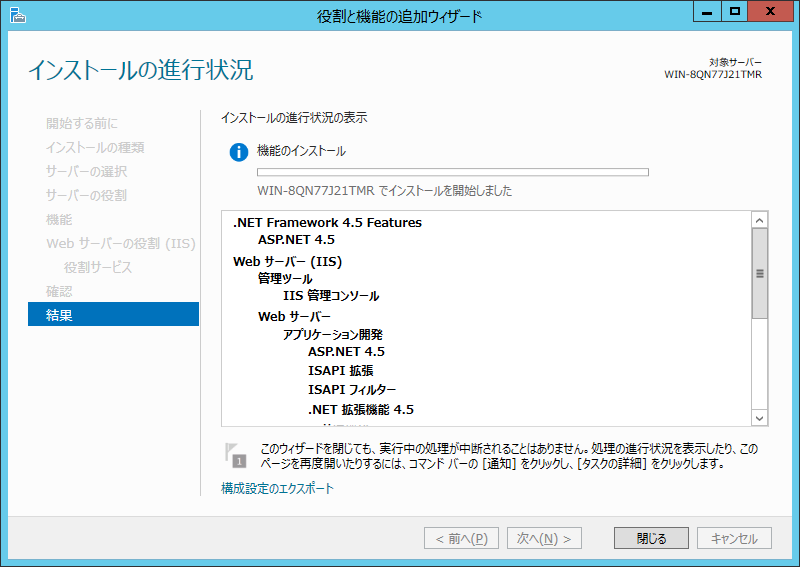
確認
- Webサーバー(IIS)のインストールが完了したら、「インストール手順」と同じ手順で「役割と機能の追加ウィザード」を開きます。
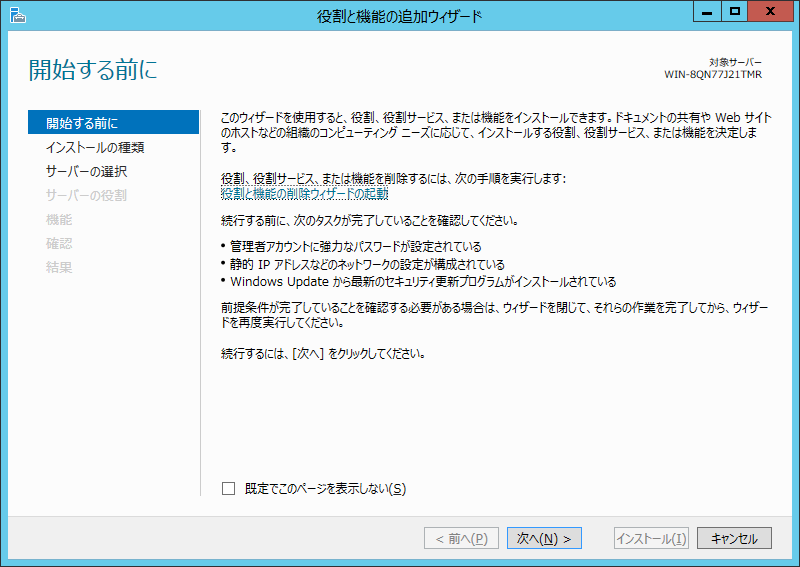
- 「次へ」を数回クリックし、「サーバーの役割の選択」の画面に移動します。
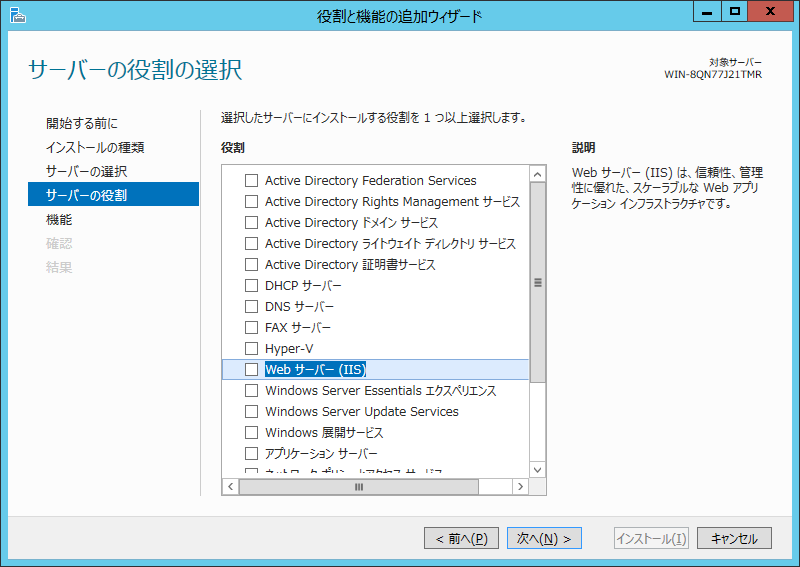
- 「Webサーバー (IIS)」のツリーをすべて展開し、下記の画像で有効となっている機能のチェックボックスがすべて有効であり、インストール済みとなっていることを確認します。
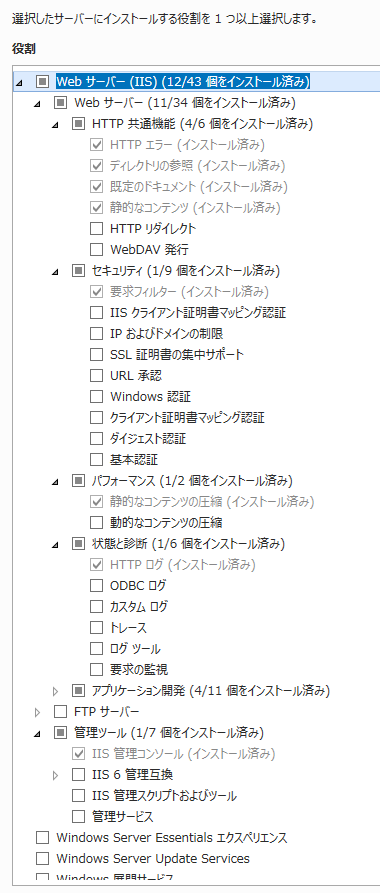
- 「次へ」をクリックし、「機能の選択」の画面に移動します。

- 「.NET Framework 4.5 Features」のツリーをすべて展開し、下記の画像で有効となっている機能のチェックボックスがすべて有効であり、インストール済みとなっていることを確認します。
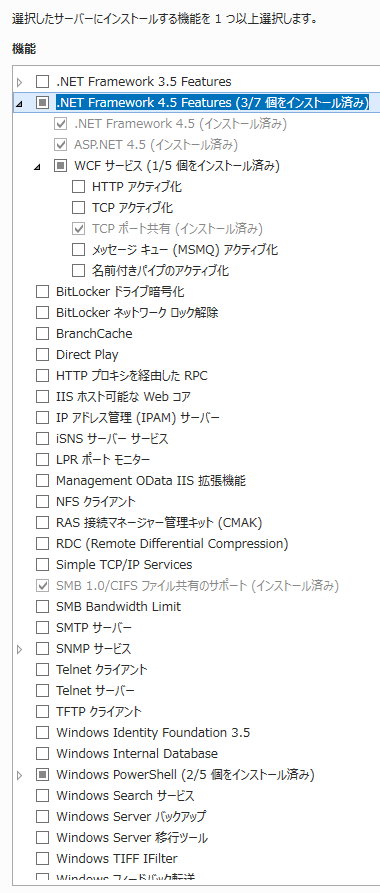
- 「キャンセル」をクリックし、「サーバーの役割の選択」の画面を閉じます。
AMF機器の設定
AMFネットワークの監視を行う場合は、AMF機器に下記の設定を行ってください。
- すべてのAMFマスターで"atmf topology-gui enable"コマンドを有効にします。
- AMFコントローラー(存在しない場合はAMFマスター)で"log event-host atmf-topology-event"の設定を行います。
- すべてのAMFノードで"service http"を有効にします。
- AMFコントローラー(存在しない場合はAMFマスター)がAVM EXをインストールしたPCと通信できるようにIPの設定を行います。
- AMFコントローラー(存在しない場合はAMFマスター)でAVM EXが使用するユーザーがsshログインを行えるようにsshサーバーの設定を行います。
AMF対応機器への具体的な設定については各機器のコマンドリファレンスをご参照ください。
(C) 2017-2018 アライドテレシスホールディングス株式会社
PN: 613-002428 Rev.F